[投影](Projection)モディファイヤの[選択](Selection)ロールアウトは、サブオブジェクト選択の管理に使用します。
インタフェース
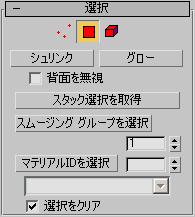
-
 ケージ
ケージ - クリックすると[ケージ](Cage)サブオブジェクト レベルがオンになります。
[ケージ](Cage)はサーフェスであり、そこから法線が投影されます。[ケージ](Cage)サブオブジェクト レベルでは、ケージ頂点のサブオブジェクト選択を変換することで、ケージを手動で調整できます。
-
 面
面 - クリックすると[面](Face)サブオブジェクト レベルがオンになります。
[面](Face)サブオブジェクト レベルでは、異なるソース ジオメトリをサーフェスの異なる部分に割り当てることができます。
-
 要素
要素 - クリックすると[要素](Element)サブオブジェクト レベルがオンになります。
[要素](element)サブオブジェクト レベルでは、異なるソース ジオメトリを個々の要素に割り当てることができます(1 つの要素は隣接する面のグループ)。
- シュリンク ラップ
- 最も外側のサブオブジェクトを選択解除することで、サブオブジェクト選択の範囲を減らします。選択のサイズをこれ以上減らせない場合は、残っているサブオブジェクトが選択解除されます。
- グロー
- 選択範囲をすべての可能な方向へ拡大します。
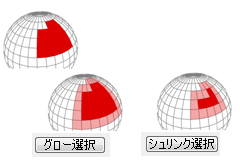
[シュリンク ラップ](Shrink)と[グロー](Grow)では、現在の選択のエッジから隣接するエッジを追加または除去できます。[シュリンク ラップ](Shrink)と[グロー](Grow)は、任意のサブオブジェクト レベルで動作する。
- 背面を無視
- チェックマークが付いている場合、前面を向いているサブオブジェクトだけが選択の対象となります。チェックマークが付いていない場合、可視性や向きにかかわらず、マウス カーソルの下にある任意のサブオブジェクトを選択できます。カーソルの下に複数のサブオブジェクトがある場合は、クリックを繰り返すと選択対象が順に切り替わります。同様に、[背面を無視](Ignore Backfacing)にチェックマークが付いていないときに領域選択を行うと、向きにかかわらずサブオブジェクトがすべて選択されます。既定値ではチェックマークが付いていません。
- スタック選択を取得
- クリックして、スタックで[投影](Projection)モディファイヤの下にあるモディファイヤからサブオブジェクト選択を収集します。
- スムージング グループを選択
- スムージング グループ値で選択するには、編集ボックスを使ってスムージング グループの番号を設定し、[スムージング グループを選択](Select SG)をクリックします。
- マテリアル ID を選択
- マテリアル ID で選択するには、編集ボックスを使って ID 番号を設定し、[マテリアル ID を選択](Select MatID)をクリックします。
- サブマテリアル ドロップダウン リスト 低解像度オブジェクトにマルチ/サブオブジェクト マテリアルが適用されている場合、オブジェクトの面または要素に割り当てられているサブマテリアルの名前と数が、このリストに表示されます。マテリアル ID で選択した場合は、対応するサブマテリアルがリストの上のフィールドに表示されます。
- 選択をクリア
- チェックマークが付いている場合、選択したそれぞれのスタック、スムージング グループ、またはマテリアル ID によって、前の選択が置き換えられます。チェックマークが付いていない場合、それぞれの新しい選択が前の選択セットに追加されます。既定値ではチェックマークが付いています。